クレームと“面倒”を削減、現場でできる「顧客管理と管理業務」の効率化
A社では顧客との約束事項の抜け漏れが発生しやがてはクレームに、B社では出張旅費など自社要件に沿った交通費計算が複雑化し頭を抱えていた。最終回となる今回は、A社とB社の事例を基にカンタン業務効率化メソッドを紹介しよう。
最終回となる今回は、実際に私が引き受けた2件の事例を基にメールシステムとの連携による簡易CRMの構築と複雑な勤怠時間と交通費計算を自動処理する方法について解説します。
事例1:顧客対応が煩雑になり、やがてはクレームに……
当事務所の顧客企業から相談を受けた話です。顧客ごとにメール対応や訪問履歴を記録し、案件ごとに日々の進捗(しんちょく)を管理していましたが、管理が粗雑になり徐々に顧客からクレームを受けるようになりました。
電子機器販売会社のA社では、新規案件と日々の進捗(しんちょく)を管理するために営業チームごとにExcelで案件管理シートを作成し、管理していた。そこには顧客先への訪問履歴や打ち合わせ内容、メールの対応履歴などを記録していたが、案件と顧客とのやりとりが増えるにつれて記録が煩雑になる。特にメールの対応履歴は、わざわざ顧客ごとにメールから対応内容を探し、案件管理シートに記録するなど、非常に面倒な作業だった。結局、顧客との約束事項の抜け漏れが目立つようになり、クレームも増えた。
案件管理シートは社内の環境で管理されていたため、営業スタッフは帰社後にしか入力できません。そこで外出先からでも入力できるよう、kintoneを活用してクラウド型の案件管理アプリの作成を提案しました。外出先でも隙間時間を利用して入力できるため、訪問履歴の抜け漏れも少なくなりました。問題はメールの対応履歴です。案件管理アプリをクラウド化しても、この課題だけは残っていました。
メールアカウントをチームで共有するという考えもありましたが、複数メンバーで同一アカウントのメールを共有するのは難しく、現実的ではありません。メンバーをCcやBccに入れたとしても、メンバーのメールボックスにどんどんメールがたまっていくので管理が大変です。
そこで、サイボウズのメール共有システム「メールワイズ」が検討対象として挙がりました。サイボウズの製品ということもあり、kintoneで作成した案件管理アプリとの相性も良く、既存のメールシステムは個人用のメールアカウントで、チームでの対応が必要な顧客とのメールはメールワイズに切り替えてという使い方ができるため、案件管理アプリと連携させて活用することにしました。これで案件管理アプリから、顧客ごとのメール対応履歴も簡単に閲覧できるようになりました(図1)。
メールでの応対履歴を一覧表示でき、件名をクリックすることでメール本文を参照できます。またこの案件管理アプリの画面から、メールの作成や送信もできます。「対応履歴一覧」に表示される項目をクリックすることで、電話や訪問対応履歴も参照できます。
図1では、案件ごとではなく取引先ごとのメール履歴を参照できるようにしていますが、案件単位でのメール履歴、対応履歴を参照するよう設定することも可能です。
クライアントとのコミュニケーションがメール主体の業務であれば、このような業務アプリとメールを連携させたシステムは簡易的なCRM(顧客関係管理)としても利用できるのではないでしょうか。また、メールの一斉送信や顧客に合わせた文面の自動挿入、メール内容のCSV出力なども可能なため、顧客、案件、案件種別など、多角的に対応履歴を調べられます。
こうした工夫により対応履歴を素早く参照でき、メール対応の見逃しも防げます。A社は、チームでの対応力を強化でき、顧客から対応に高評価を受けたようです。
事例2:「交通費を自社条件に沿って自動計算したい」総務の声にどう応えたか
勤務時間の集計や交通費精算は例外的なケースが発生した場合、計算が複雑になるケースがあります。次は、そういった管理部門の悩みと解決法を紹介します。
全国に店舗を複数展開している小売業のB社では、エリアマネジャーや営業スタッフは出張したり直行、直帰したりする場合があり、またサテライトオフィスでの勤務や自宅勤務も許可していたため、勤怠管理や給与計算が複雑化していた。出張や社外での勤務については、会社外の就労も一定時間働いたものと見なす「事業場外みなし労働時間制」を適用するため、正確な勤務状況の把握が必要だった。移動交通費、宿泊費の申請および適否判定などに労力を費やしていた。
この問題を解消するために、残業や休日出勤の申請/承認のワークフロー管理、交通費の申請機能を備えた勤怠管理アプリをkintoneで作成しました。勤怠時間の把握や申請、承認周りの作業はシステム化でき、負担も軽減できました。ただ、交通費の算出はまだ依然として工数が掛かっていました。
そこで勤怠管理アプリを改良し、「出張」「直行・直帰」といった勤務種別を入力できるようにしました。交通費申告は利用した交通機関や区間、料金を申告フォームを設けてそこに入力するようにし、フォームで交通費の計算処理もできるようにしました。
しかし総務担当者から、事業場外労働については勤務種別を入力するとき、みなし労働時間が自動で入力されるようにしてほしいと要望が挙がりました。出張交通費に関しても「交通機関や区間、交通費については会社の指定条件に沿って自動入力されるようにしてほしい」という声が挙がりました。
kintoneにはごく簡単な計算機能しか備わっておらず、ツールの基本機能だけでは実現が難しい状況でした。JavaScriptを記述することで機能を作り込むこともできますが、現場スタッフにプログラミングまでを求めるのは難しい状況です。そこで、アールスリーインスティテュートが開発するkintone専用カスタマイズツール「CUSTOMINE」を利用することにしました。
CUSTOMINEは、プログラムを書かず、GUIの操作だけでkintoneをカスタマイズできるツールです。まず、「やること」を設定し実行する「条件」を決めます。そして、条件に従って、どのフィールドにどんなデータを入れるかを指定します(図2、3)。
「条件」は条件一覧の中から選んで設定します。条件を組むことで、例えば、勤怠管理アプリの「勤務種別」フィールド「出張」とした場合、「みなし労働時間」フィールドに規定時間の「8時間」が入力されるように設定することも可能です。交通費の場合も同様で、出張先が入力されると既定の交通機関や利用区間、料金がそれぞれのフィールドに自動入力されるように設定できます。設定が完了したら、「kintoneアプリへの登録」ボタンを押せばカスタマイズ完了です。プログラム未経験者でも、プログラミングの知識がなくても自力でカスタマイズできます。
ちょっとした工夫をすることで、総務部門の負担を軽減することは可能なのです。例え1分、2分の時間短縮でも、数百人分の勤怠情報を入力するとなれば負担削減効果は大きなものになります。まずは、現場でこうした工夫をすることから始めてみてはいかがでしょうか。
本連載4回にわたり業務改善と業務効率化のポイントをお伝えしてきました。システム開発への投資が難しい環境でも「現場の力でここまでやれる」といったことを知っていただけたかと思います。本連載を最後までお読みいただき、ありがとうございました。
関連記事
 経費精算システムの利用状況(2019年)/前編
経費精算システムの利用状況(2019年)/前編
経費精算システムはどの程度使われているだろうか。調査では意外にも「手書き」を挙げる企業が一定数存在することが明らかになった。実態を探る。 経費精算システムの利用状況(2019年)/後編
経費精算システムの利用状況(2019年)/後編
経費精算システムと聞いて「こんなものかな」と満足する人は6割以上。それなのに、アンケートでは「さては精算を断念させるつもりか」と思いたくなるような経費精算の仕組みへの不満が聞こえてきた。 こんなにチャットbotに置き換わるなんて……CRM市場動向
こんなにチャットbotに置き換わるなんて……CRM市場動向
IDC Japanは、国内CRM市場の成長率を広告、コンタクトセンター、カスタマーサービスなど6つの分野に分けて調査した。6つのうち、どの分野が成長しどの分野が落ち込んだのか。
Copyright © ITmedia, Inc. All Rights Reserved.
製品カタログや技術資料、導入事例など、IT導入の課題解決に役立つ資料を簡単に入手できます。
- M365 Copilot、社内95%が使っても利用格差はなぜ起きる? やって分かった定着の鉄則
- Excelが強すぎる BI導入済みなのに表計算ツールを使う企業がかなり多いワケ
- JavaScript誕生30周年、10日で開発された言語がなぜ王者になれたのか?:860th Lap
- データ活用、3割が「本番直前」で挫折 失敗する企業の共通点とは?【2025年調査】
- 素人がAIに作らせたコード、プロが見ると何点? エンジニアレビューで分かる危険性
- 消えたRPA、覇権のAWS 5年分の調査で分かった、現場が選ぶ“地味だが強い”IT資格
- “もう限界”だったNASからの脱却、脱ファイルサーバしたらAI活用も進んだ企業の話
- 利用者急増中の「Microsoft 365 Copilot」 “一番便利な使い方”をユーザーに聞いてみた
- 「バックアップないけど復旧して」 情シスを“便利屋”として使い倒す現場の実態
- 石井食品、脱AS/400への「4つの戦略」 30年の安定稼働を捨てたレガシー刷新の記録

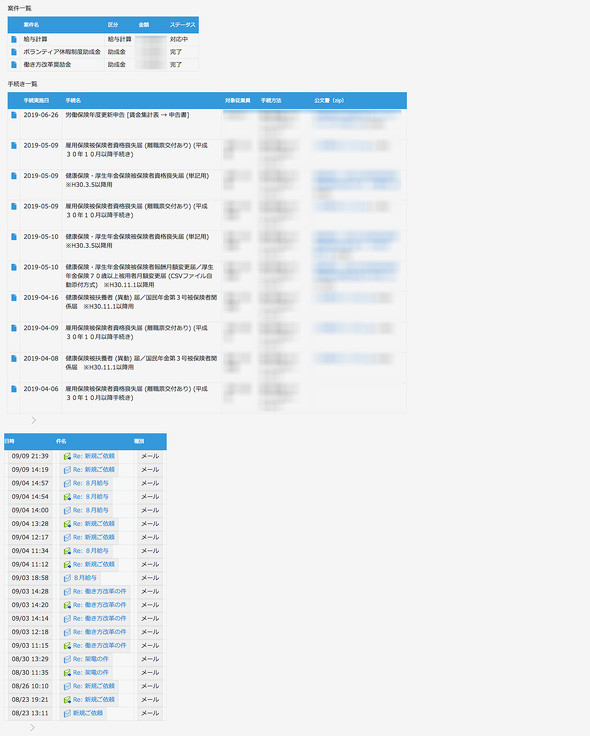
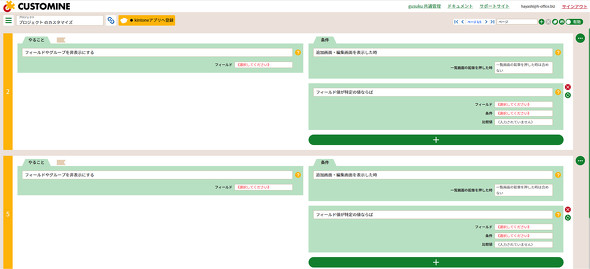
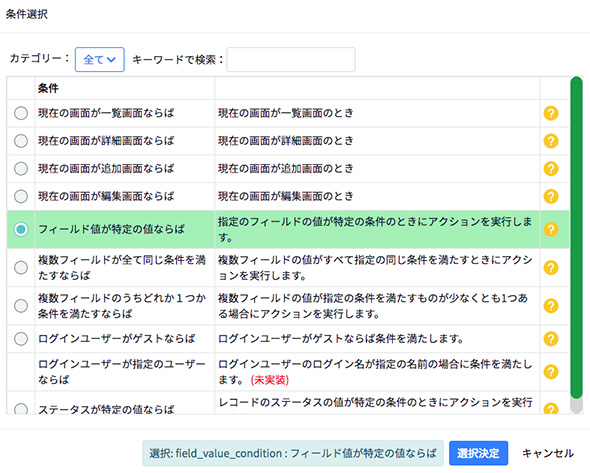 図3 COSTOMINEの条件設定項目リスト例
図3 COSTOMINEの条件設定項目リスト例